| 【Minecraft】超详细安装指南(客户端、皮肤、mod、光影、材质) | 您所在的位置:网站首页 › 我的世界皮肤电脑版怎么导入皮肤 › 【Minecraft】超详细安装指南(客户端、皮肤、mod、光影、材质) |
【Minecraft】超详细安装指南(客户端、皮肤、mod、光影、材质)
|
零、阅读须知 本文完成于2021年3月24日,可能会随着后续版本步骤产生一些改变。 本文目的是帮助毫无Java版本安装经验的伙伴安装游戏及相关内容,目前也有大量视频链接,本文相比视频的优势在于截图已尽可能清晰,可以根据目录寻找需要的内容,不需要频繁暂停。 本文主要基于Forge进行安装。Fabric是类似的,只是安装细节有一定的变化。Forge在大多数时候是够用的。 在推荐部分,光影和材质的推荐较少,因为作者平时基本不会开光影,截图的时候开一下,光影和材质的使用并不多。 本文不提供任何启动器下载。本文提供正版启动器下载链接,低价启动器请移步某宝,免费启动器请移步论坛或我的世界中国。 觉得不错可以收藏,收藏前记得点赞。 建议使用这个工具,会极大地提升安装体验。  关于游戏本体、客户端、资源包、Mod  游戏本体:同一个版本的游戏文件是一样的,在一些论坛可以找得到,启动器也可以下载。启动器:启动器有很多,比如官方启动器,非官方有HMCL等,不同启动器不影响游戏内容。(有时候甚至非官方比官方还好用)材质包:使用启动器+游戏本体打开游戏就可以修改材质贴图。OptiFine:在安装光影之前要安装的东西。Forge/Fabric:在安装Mod之前要安装的东西。前置Mod:部分Mod在安装之前还需要安装其他Mod。光影:改变游戏画面。Mod:给游戏增加本体不具备的功能。一、客户端下载及安装 游戏本体:同一个版本的游戏文件是一样的,在一些论坛可以找得到,启动器也可以下载。启动器:启动器有很多,比如官方启动器,非官方有HMCL等,不同启动器不影响游戏内容。(有时候甚至非官方比官方还好用)材质包:使用启动器+游戏本体打开游戏就可以修改材质贴图。OptiFine:在安装光影之前要安装的东西。Forge/Fabric:在安装Mod之前要安装的东西。前置Mod:部分Mod在安装之前还需要安装其他Mod。光影:改变游戏画面。Mod:给游戏增加本体不具备的功能。一、客户端下载及安装1.官方客户端安装步骤 首先进入官网:https://www.minecraft.net/zh-hans/ 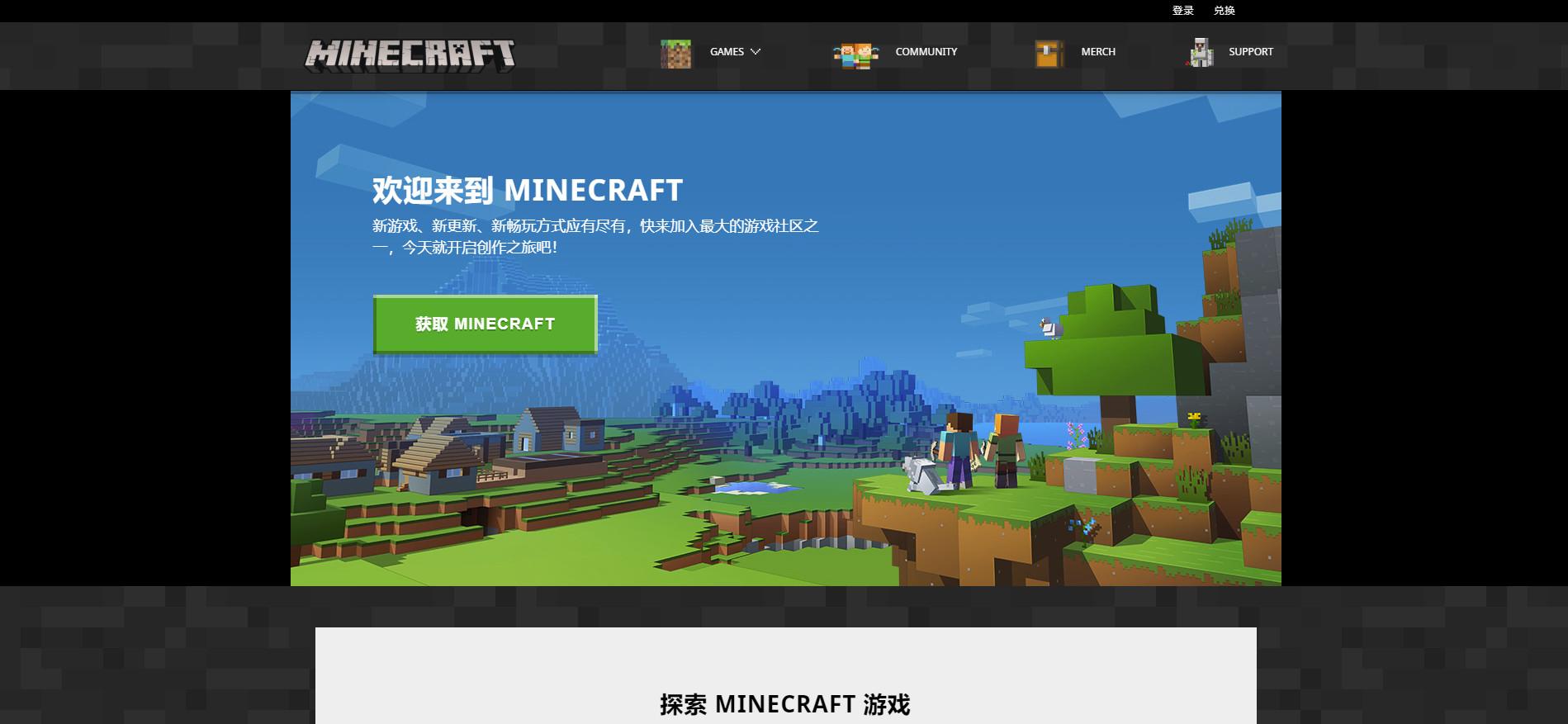 右上角点击登录。  可以选择使用Microsoft或者Mojang的账号登录,两个都可以,这里就直接用Microsoft登录了,没有的话可以点击注册。  设置一下头像和id,然后点击下面的按钮开始。  登录后,如果你这个账户没有购买过Minecraft,显示的界面就是这样的,选择购买。  点击购买后弹出一个这样的界面。如果你的账号已经拥有Minecraft,这里显示的会是“下载”,如果没有购买过,就是这个界面。无视掉这里的英镑符号,可以用其他货币支付。再次点击购买。  在“用于购买”修改国家,支付方式选择自己喜欢的,购买。 购买成功后,在官网找到下载按钮进行下载。(因为作者之前已经买过了,不记得付款后会跳到什么界面)  点击下载。下载后得到一个后缀为msi的文件。  点击Next开始安装。  设置安装目录后点击Next继续。  点击Install开始安装。  安装完成。 二、官方客户端的配置和使用1.如何开启不同版本  双击客户端,选择其中一个登陆方式登陆。  登录后,可以直接点击开始游戏,现在最新是1.16.5,你也可以改成其他版本进行游玩。  点击上方配置,点击新建。  名称可以自己定(建议带上版本号),选择版本,选择游戏目录,然后新建。  配置后发现多了一个游戏版本,点击开始游戏即可。 2.如何使用皮肤 皮肤可以在官网或客户端设置。这里直接在客户端进行设置。 首先我们需要一些皮肤资源,这里推荐一个网站:https://namemc.com/minecraft-skins/ 进入网站后,可以不需要登录,右上角可以点击修改语言。  可以按热度查看或者自己搜索,比如我这里搜索Ashe。  搜索的结果如图,点击Ashe。  点击“皮肤(1)”那里的小头像图标。  点击下载即可。下载下来的皮肤是png文件,可以专门开一个文件夹保存皮肤文件。  比如我喜欢打LOL,这是我之前收集的一些喜欢的皮肤文件。 示例里这个寒冰的皮肤个人觉得做得一般般,我存的是另外一个(忘记在哪里找的了)。  点击皮肤,添加新皮肤。  设置皮肤名称便于查找,经典和纤细是模型不同(手臂处有细微差别),保存。  进入游戏后已经安装上皮肤。 三、Mod的安装安装mod有一个大致的流程: 我想玩什么mod根据mod支持版本来选择版本和类型下载对应版本的forge/fabric下载符合版本的mod安装forge/fabric和mod一般而言,1.7.10和1.12.2的mod是比较丰富多彩的,如果拿不定主意可以下这两个版本,对于第一次接触毫无mod安装经验的玩家,个人更推荐1.12.2。 下面以安装forge为例,fabric和forge的步骤是类似的。 1.Forge及相关Mod的安装 首先,你需要下载对应版本的forge,可以在这个链接中找:https://files.minecraftforge.net/ 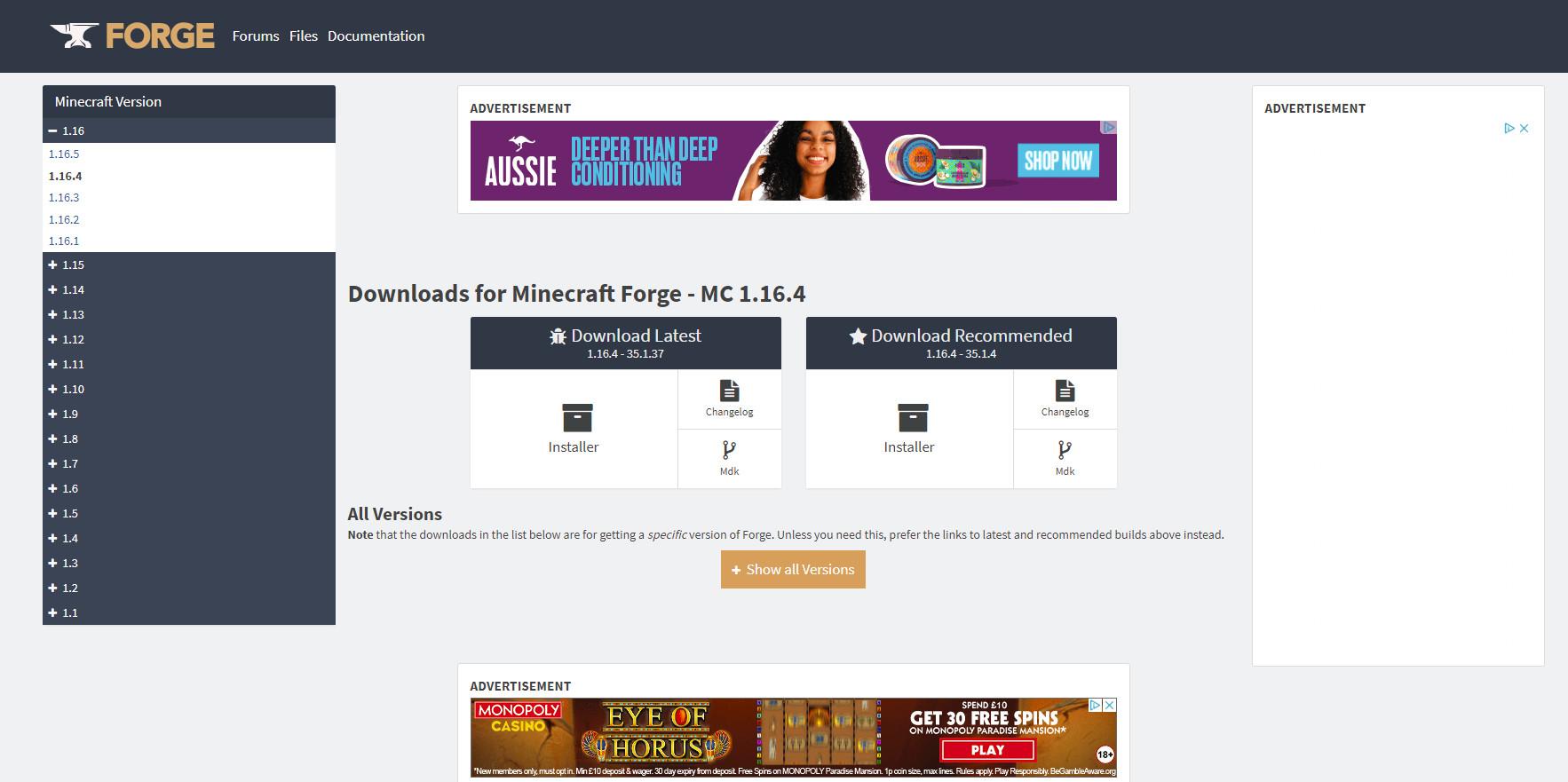 打开后可以看到左边有许多Minecraft版本号,选择需要的Minecraft版本,右边两个下载分别是最新和最推荐的forge版本,一般点右边推荐的就好。点击Installer。  然后你会发现到了这样一个广告界面,如果没有魔法的话下面可能加载不出来,但上面一条应该是可以的,点击skip就会开始下载。 或者这里有一个取巧的办法: 下面还有一个黄色的show all version,点开它:  随意选一个,找到Installer,注意,不要左键点击,右键它,复制链接,然后粘贴到随便一个你能看到的地方,聊天对话框,word,txt都可以。  打开以后会看到下面这串链接,留意到有两个http,把第二个http后面的所有内容(红框部分)全部复制粘贴到浏览器,就可以下载了。  下载后是一个后缀为jar的文件,如果你此前没有安装过java8,你需要在这里追加安装一下。 首先到java的官网:https://www.java.com/zh-CN/  这里建议不要点上面的红色下载按钮,点下面的“所有Java下载”。  点进来以后会发现有不同对应系统的java版本。选择自己电脑对应的下载,带“脱机”的意思是安装过程中不用联网下载资源。 下载后是个exe文件,双击安装。  点击安装。  修改安装路径。默认也可以。  如果是脱机的话会比较快,联机有时候会不成功。安装结束后关闭。 回到刚刚下载的forge文件,右键选择打开方式,选择Java。  打开后看到的界面就是这样的。 第一个是客户端用的,第二个是服务端用的,分别对应的是单机和服务器。个人玩家选择单机即可。 下面的路径是默认的官方启动器的路径(.minecraft的那个文件夹),如果是其他启动器,改到相应的.minecraft文件夹即可。 官方启动器路径在:C:\Users\86135\AppData\Roaming\.minecraft,其中User可能显示为“用户”,86135是你电脑的名字。AppData是个隐藏文件夹。  安装的过程中可能会失败,失败有几种解决办法: A.再试几次B.下其它版本再试几次C.直接在论坛或贴吧找已经安装好的版本这是一个比较玄学的过程,比如我第一次安装失败,但同一个安装文件试第二次就成功了。 现在再次打开Minecraft启动器。  可以看到,现在多了一个forge图标的1.16.4forge版本,点击开始游戏。因为有一些文件需要补全,在开始游戏前会下载,然后才能继续安装mod。 现在点击开始游戏。  进入到主菜单后关闭游戏。主菜单左下角已经显示“2个mod已加载”。 打开.minecraft文件夹,会发现其中多了一个mods文件夹。这就是未来放mod的地方。  现在,就让我们去下载一些mod。 2.Mod查询、下载、安装 首先,推荐一个百科全书级别的mod查询网站:https://www.mcmod.cn/  可以看到右边有检索条件,如果还没有安装forge,可以按照“科技”“农业”等类别浏览,寻找喜欢的mod(但最后估计都是安了1.12.2或者1.7.10)。我已经安好了1.16.4,所以只能找应用于1.16.4版本的mod,点击版本检索。  这里可以简单地按照版本检索,如果比较熟练的话可以直接在这里浏览跳转,我这里会采用更详细的检索。点击红框的链接。  这个页面有非常细致的检索功能。比如我选择了1.16.4的java版,用于forge的mod。你还可以点击分类进一步进行检索。 比如我现在想要安装红框里的“体素地图(VoxelMap)”。  点击后可以看到这个mod的相关信息。 相关链接提示的是你可以在哪里下载到这些mod。CurseForge、Patreon、Minecraft Forum、MCBBS是四个不同的平台。下面的版本号是对应可用的版本。我一般会在CurseForge下载。  点击后是这样一个页面。点击File页签。  这里你可以看到很多文件,先不要急着下载(以防下错),点击View All浏览全部文件。  筛选“1.16.4”后,还剩下2个文件,第一个是fabric的,第二个是forge的,我们下载第二个。点击橙色的下载图标。 有的时候作者会为同一个游戏版本更新很多个mod,可以考虑下载最新的或最多人下载的。  然后就到了广告界面,几秒后会自动跳转,得到的仍然是一个jar文件。 现在,把mod的jar文件放入刚刚的mods文件夹。  再次启动游戏。  可以留意到左下角:3个Mod已加载(此前是2,可以翻回去看截图对比)。点击Mod按钮可以看到Mod的具体信息。  可以看到VoxelMap已经加载成功。 四、光影的安装1.前置Mod的安装 首先,我们需要安装一个前置Mod:OptiFine。至于为什么,请理解最开始的那一张示意图。 它的官网链接:https://www.optifine.net/home  点击下载(Downloads)。  可以看到默认的是最新的OptiFine-1.16.5,但我们需要的是1.16.4,点击下面的“显示所有版本”(Show all versions)。  找到1.16.4,点击Download下载。 有时候网络不好可以点击后面的Mirror下载镜像文件。  依然是要看一下广告,然后点击右上角的Skip跳转下载。  点击下载。 下载完成后我们会得到一个jar文件,它和forge一样需要进行安装。  如果你只是安光影(而不安装其它mod),则只需要点击Install安装,和安装forge一样,安装完成后你会在客户端看到一个Opti1.16.4版本的游戏,点击开始游戏即可。 不过多数时候是Mod和光影都要,因此点击Extract,将OptiFine像个Mod一样加载。  选择路径为.minecraft文件夹下的Mod文件夹。点开上面进行路径修改,否则默认会在你下载的这个jar目录下进行安装。  看到这样的提示就是安装成功了。  可以对比一下,第一个是我们下载的文件,第二个是安装后生成的文件。 启动客户端,就像产生Mod文件夹一样,这样做来生成一个新的Shadepacks文件夹。  在主菜单依次点击:选项-视频设置-光影。  以后将在这里设置光影。不过我们现在还没有下载光影文件,因此让我们去下载一些光影。 2.光影查询、下载、安装 光影就没有一个类似MC百科那样的网站进行查询。一般可以在各种论坛进行浏览。 我一般喜欢在视频网站观看Minecraft的建筑教程视频,在视频简介或评论区往往会有光影信息,觉得视频里看上去好看再去搜索下载。 比如我现在看到了这样一个视频:  我觉得它的效果看上去不错,我知道了这个光影叫做BSL,这个材质叫做Faithful。 首先我们搜索并下载BSL。我已经存好了它的链接:https://bitslablab.com/  上面的方框是作者做了什么,下面的是给作者捐献(打赏)。这里我们选择第一个。  点击最右边的下载。  拉到最下面,点击黄色的按钮下载。  依然是要看广告。看完就可以下载了。 下载后的文件是zip形式的压缩包,不需要解压。 将这个压缩文件整个放入.minecraft文件夹下的shadepacks文件夹中。  重新启动游戏,新建或进入一个世界。  这是无光影的截图。在选项-视频设置-光影中启用这个光影。  这是启用光影后的效果。 五、材质包的安装1.材质包的查询、下载、安装 材质包的安装就简单许多,和光影类似,但不需要安装前置Mod。 以刚刚视频中的Faithful为例,我们来安装这个材质。 Faithful的链接:Faithful Team  我们在主页已经可以找到1.16的安装链接,但是还是要写一下其它版本怎么找。点击上面的Downloads。  点击第三个Faithful,其它的是作者的其它作品。  下拉可以看到各版本适用的Faithful材质,点击1.16版本。  拉到最下面,点击绿色的Downloads。  下载后仍然是一个Zip文件,将它放进.minecraft文件夹下的resourcepacks文件夹下。这个文件夹一开始就有。 进入游戏,点击选项-资源包。  悬停在材质包图标上,点击向右的三角形可以添加材质包。  在右边可以点击向左的三角形移除资源包,点击上下的三角形设置优先级。 全文结束。 |
【本文地址】